X(Twitter)を利用していると、先ほどまで普通に閲覧できていたにも関わらず、急に見れなくなったり、アプリを開いた直後から全く見れないことがあります。
Xが見れない原因は、X側と自分側に大別されます。
本記事では、それらの原因の詳細やXが見れない時の対処法を詳しく紹介します。
iPhone・Androidアプリをご利用の方はもちろん、PCでお使いの方もご参考いただけます。
Xが見れない原因
Xに登録してない・ログインしてない
現在、X(Twitter)は登録してログインしないと時系列で見れない仕様に変わっています。
また、登録してない状態だと以前のように「https://twitter.com/explore」から検索して見られなくなりました。
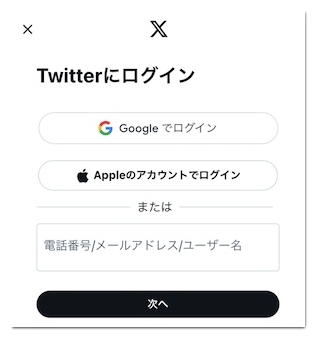
※ログイン画面が強制的に表示される
Xで今、バグが発生している
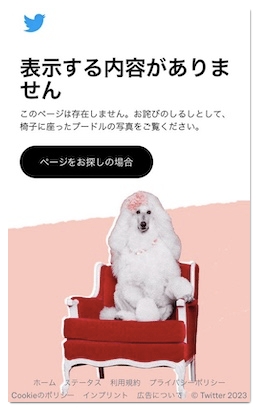
※バグ発生時に表示されることがあるプードルの画面
X(Twitter)では、数ヶ月に一度くらいの頻度で大規模なバグが発生しています。ですので、まずは原因がTwitter側にあるのか自分側にあるのか把握しましょう。
Xの検索機能が使えるようなら、以下のように検索してみてください。
「X 見れない」
「Twitter 見れない」
「Twitter バグ」
「Twitter 障害」
他のユーザーも不具合について言及しているようでしたら、今 リアルタイムでバグが発生しています。
Xで検索してもツイートが見れないようでしたら、各種サービスの障害情報をモニタリングしているダウンディテクターをチェックしてみてください。
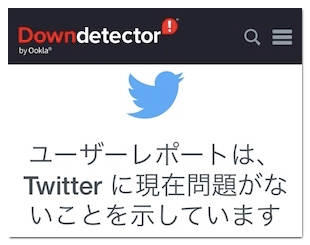
API制限がかかっている
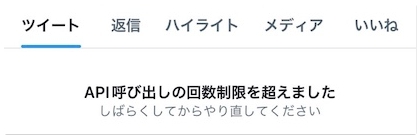
こちらは通常の使い方では、ほぼ制限されることはないのですが、X(Twitter)の一時的な仕様変更で以下のエラーメッセージが表示されて閲覧を制限されることがあります。
「API呼び出しの回数制限を超えました」
「本日の投稿表示制限に達しました。1日に表示可能な投稿数を増やすにはサブスクライブしてください」
Xでは以前、以下のように制限されていた時期があります。
| ユーザー | API制限されるツイートの読み込み数 |
| X Premiumに登録しているユーザー | 10,000 |
| 通常のユーザー | 1,000 |
| 新規登録して間もないユーザー | 500 |
モバイルデータ通信やWi-Fi接続が安定していない
X(Twitter)だけでなく、他のSNSやアプリ等でも画面遷移がままならないようでしたら、モバイルデータ通信やWi-Fi接続が安定していない可能性が高いです。
Wi-Fiをご利用の場合は、モバイルデータ通信に切り替えて閲覧してみてください。
モバイルデータ通信をご利用の場合は、端末の設定からオフ・オン切り替えたり、機内モードのオン・オフなどを試してみましょう。

SafariやChromeのキャッシュの悪影響
本来、次にアクセスした時に表示がスピーディーになる仕組みのキャッシュ機能ですが、キャッシュが溜まりすぎると悪影響で動作が重くなったりすることがあります。
ブラウザからX(Twitter)が見れない方は、再ログインの必要がありますが、Xも推奨している方法ですので、一度SafariやChrome等のキャッシュを削除してみてください。
Safariをご利用の場合
SafariからXを見ている方は、画面下部のブックマークをタップして時計のマークに切り替えてください。

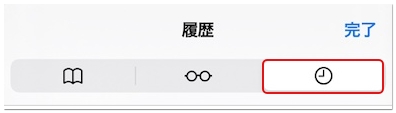
続いて画面右下の「消去」をタップして「すべて」を選択すると、Safariのキャッシュを削除できます。


Chromeをご利用の場合
AndroidでChromeからXを見ている方は、画面右上の「︙」をタップして「履歴」へ進んでください。
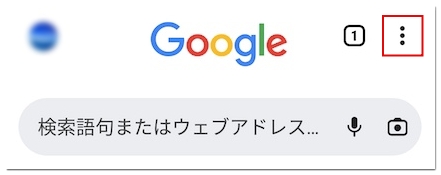
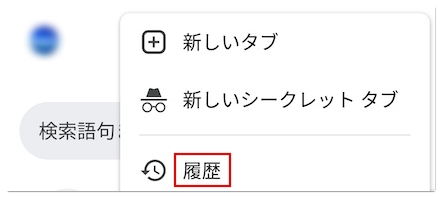
そして「閲覧履歴データを削除」→「データを削除」の順にタップしていただくと、Chromeのキャッシュを削除できます。
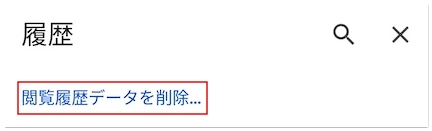

センシティブな動画や画像
X(Twitter)は刺激の強い、見る人が不快感を覚える可能性があるセンシティブな動画や画像をユーザーに配慮して非表示にすることがあります。
こちらはユーザー側でセンシティブなコンテンツを表示する設定にしないと見られません。
具体的な手順は、以下の記事を参考にしてください。

成人向けコンテンツ
上述のセンシティブな動画や画像とほぼ同義ですが「年齢制限のある成人向けコンテンツです」と表示されて見れない場合は、X(Twitter)に生年月日を登録していないか、登録しているものの18歳未満であることが原因です。
Xが見れない時の対処法
Xが見れない時は、以下の対処法も試してみてください。
アプリで見れない場合はSafariやChromeから見る
X(Twitter)のバグの傾向として、アプリで見れなくてもブラウザであれば見られることがあります。

反対にブラウザで見れなくてもアプリであれば見られるケースも多々あるので、別の環境から閲覧できるか試してみてください。
リストから見る
API制限でX(Twitter)が見れなくなっても、通常のタイムラインとは別にグループ化したり、細分化したタイムラインを楽しめるリストからであればXを見れる場合があります。
リストの作り方は、以下の通りです。
- ホーム画面左上のアイコンをタップ
- リストをタップ
- リストの作成マークをタップ
- リストの名前及び非公開・公開を選択
- 作成をタップ
- ユーザーを検索
- 追加するをタップ
Xアプリをアップデートする
ブラウザは自動的に最新バージョンが適用されますが、アプリはユーザー側でアップデートする必要があります。
重大なバグの修正バージョンがリリースされている可能性もあるので、自動アップデートをオフにしている方は、手動アップデートしてください。

Xアプリを再インストールする
X(Twitter)側の障害が原因で復旧していない場合は、あまり効果を期待できないのですが、アプリのバージョンの古さやアプリ内に溜まったキャッシュが原因の場合は、再インストールで見られるようになる可能性があります。
スマホ・タブレット・PCを再起動する
X(Twitter)でバグが発生している様子もなく、アプリのバージョンも最新であるにも関わらず、Xが見れない場合は、一度お使いのデバイスを再起動してみてください。
思いのほか簡単に解消されることがあります。







